Sử dụng MacBook nhưng lười gõ văn bản thì đây sẽ là giải pháp dành cho bạn
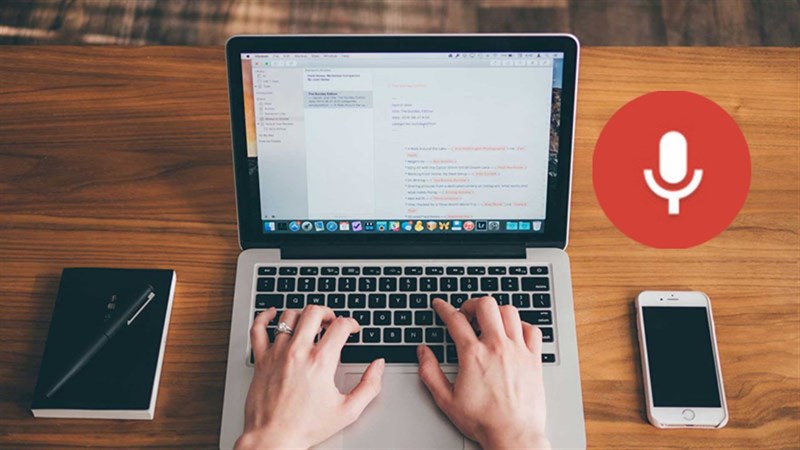
Dictation là một tính năng khá thú vị được tích hợp sẵn trên MacBook, cho phép chuyển đổi giọng nói của người dùng thành văn bản với độ chính xác khá cao. Sử dụng tính năng này sẽ giúp bạn tiết kiệm được khá nhiều thời gian, khi không còn phải ngồi soạn thảo văn bản bằng tay nữa. Vậy làm thế nào để sử dụng tính năng này? Hãy cùng mình tìm hiểu cách soạn văn bản bằng giọng nói trên MacBook thông qua bài viết này.
Lưu ý: Bạn nên tắt tính năng tự kiểm tra chính tả để quá trình thu âm được thuận tiện hơn nhé.
Cách soạn văn bản bằng giọng nói trên MacBook
Bước 1: Đầu tiên bạn vào Menu Apple > System Preferences.
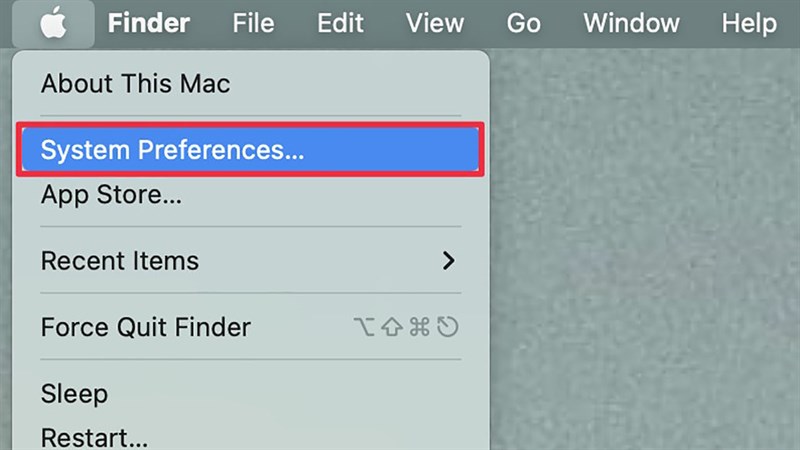
Bước 2: Chọn tiếp vào Keyboard > Dictation. Tại đây, bạn tích sang On để kích hoạt tính năng Dictation trên MacBook. Ngoài ra tại đây, bạn còn có thể chọn ngôn ngữ muốn soạn thảo tại mục Language và thiết lập phím tắt tại Shortcut.
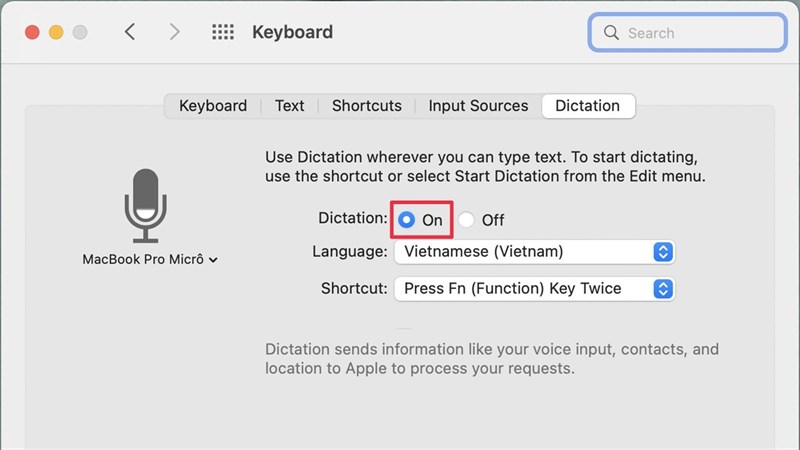
Bước 3: Sau khi đã bật tính năng Dictation, bạn mở file Word hoặc bất kỳ đâu có thể soạn thảo văn bản > nhấn 2 lần phím Fn (phím tắt được thiết lập) > biểu tượng thu âm sẽ được hiện lên, bạn tiến hành quá trình thu âm máy sẽ tự động chuyển thành văn bản.

Trên đây mình đã chia sẻ cách soạn thảo văn bản bằng giọng nói trên MacBook. Chúc bạn thành công. Nếu thấy hay đừng quên để lại 1 like và share cho mình. Ngoài ra, bạn có thể tham khảo thêm cách cài đặt Windows 10 trên MacBook nữa nhé.
Bạn đang muốn tìm cho mình một chiếc máy tính mạnh mẽ, thích hợp để phục vụ cho học tập và công việc? Hãy xem ngay MacBook Air M2 2022 và MacBook Pro M2 giá rẻ, chính hãng, nhiều ưu đãi hấp dẫn hoặc bấm vào nút cam bên dưới để tham khảo qua các dòng máy MacBook chính hãng tại TopZone nhé.
MUA MACBOOK CHÍNH HÃNG TẠI TOPZONE
Xem thêm:
- 3 cách cài hình nền động cho MacBook cực đẹp mà bạn không thể bỏ qua
- 2 cách chỉnh thanh menu trên MacBook để bạn sử dụng tiện lợi hơn





















































































ĐĂNG NHẬP
Hãy đăng nhập để comment, theo dõi các hồ sơ cá nhân và sử dụng dịch vụ nâng cao khác trên trang Tin Công Nghệ của
Thế Giới Di Động
Tất cả thông tin người dùng được bảo mật theo quy định của pháp luật Việt Nam. Khi bạn đăng nhập, bạn đồng ý với Các điều khoản sử dụng và Thoả thuận về cung cấp và sử dụng Mạng Xã Hội.